Načítanie 3D modelov z lokality CGTrader do ovládacích prvkov zmiešanej reality (verzia Preview)
[Tento článok je predbežnou dokumentáciou a môže sa zmeniť.]
Dôležité
Toto je ukážková funkcia.
Funkcie ukážky nie sú určené na produkčné účely a môžu mať obmedzenú funkčnosť. Tieto funkcie sú k dispozícii pred oficiálnym vydaním, aby k nim mohli zákazníci získať rýchly prístup a poskytnúť odozvu.
Chcete vytvárať aplikácie s obsahom 3D so zmiešanou realitou bez toho, aby ste museli vytvárať vlastné 3D modely? Použite konektor CGTrader na importovanie 3D obsahu z CGTrader do vašich aplikácií plátna. CGTrader ponúka knižnicu tisícok bezplatných a prémiových 3D modelov. Prehľadajte a načítajte modely vo svojej aplikácii a potom ich použite s ovládacími prvkami 3D objekt a Zobraziť v MR.
Konektor poskytuje náhradu bez kódu pre prácu s CGTrader API. Pomocou akcií posielajú aplikácie požiadavky na rozhranie API CGTrader a získavajú údaje o modeli. Ďalšie informácie nájdete v prehľade konektorov.
Požiadavky
Požiadajte o kľúč API (ID klienta OAuth a tajný kľúč klienta) na adrese https://www.cgtrader.com/developers. Nezabudnite uložiť kľúč API na bezpečnom mieste.
Vytvorenie pripojenia CGTrader
Po získaní kľúča API je potrebné vytvoriť pripojenie CGTrader v aplikácii Power Apps. V tomto príklade vytvoríme pripojenie na domovskej stránke Power Apps. Spojenie môžete vytvoriť aj pri úprave aplikácie v Power Apps Studio.
Tip
Spojenie je inštanciou konektora. Môžete vytvoriť viacero pripojení s rôznymi konfiguráciami.
Prihláste sa do služby Power Apps.
V navigačnom paneli na ľavej strane stlačte Údaje > Pripojenia > Nové pripojenie.
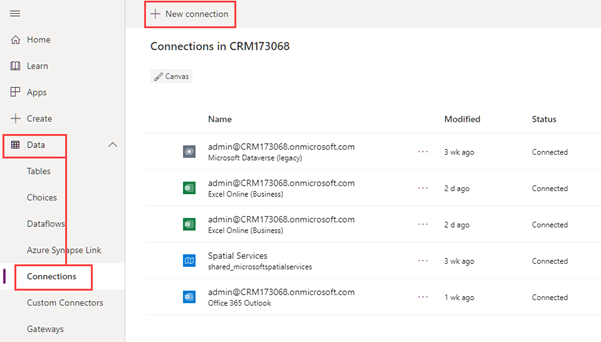
Vyhľadajte a vyberte CGTrader (verzia Preview).
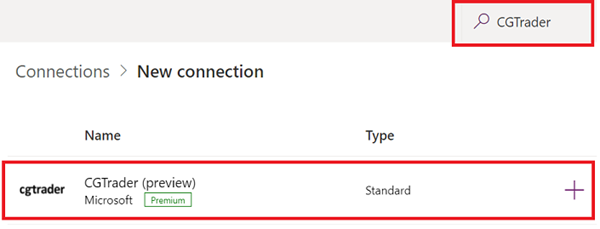
Zadajte ID klienta a Tajný kód klienta, ktoré ste dostali od CGTrader.
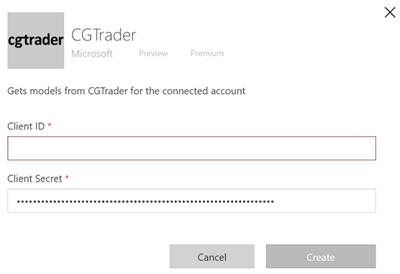
Pripojenie CGTrader je teraz uvedené na stránke Pripojenia.
Pridanie pripojenia CGTrader do aplikácie plátna
Upravte alebo vytvorte aplikáciu na plátne.
Na navigačnej lište vyberte možnosť Údaje > Pridať údaje. Vyhľadajte a vyberte možnosť CGTrader.
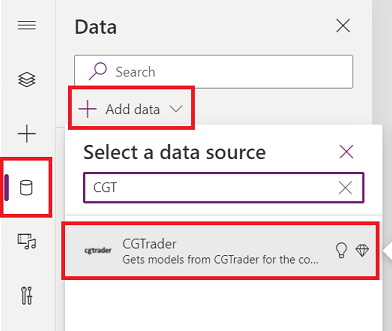
Vyberte pripojenie, ktoré ste vytvorili predtým.
Načítajte modely CGTrader priamo do 3D objektu alebo zobrazenia v ovládacích prvkoch MR
Nájdite a vyberte model na webovej stránke CGTrader.
Všimnite si podporované typy súborov a ID modelu.
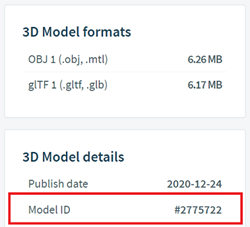
V Power Apps Studio, pridajte 3D objekt alebo Zobraziť v MR ovládanie na obrazovku aplikácie.
Nastavte vlastnosť ovládacieho prvku Zdroj na CGTrader.GetModel(model_id, "file_type"), kde model_id je ID vybraného modelu a file_type je jeden z podporovaných typov súborov.
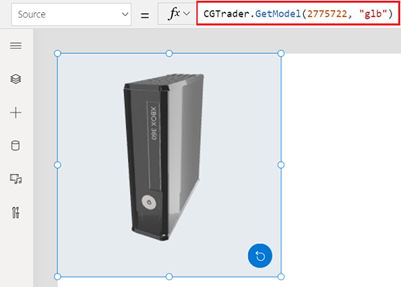
Akcie konektora
V nasledujúcej tabuľke sú uvedené najbežnejšie akcie a príklady konektora CGTrader. Zoznam všetkých akcií konektora, ich parametre a typy návratov nájdete v časti Odkaz na konektor CGTrader.
| Činnosť | Description | Príklad |
|---|---|---|
| GetModel | Stiahne 3D objekt s daným ID modelu a typom súboru. | CGTrader.GetModel(model_id, "file_type") |
| GetModelInfo | Získa informácie o 3D objekte s daným ID modelu. | CGTrader.GetModelInfo(model_id) |
| SearchModels | Vyhľadáva modely z CGTrader na základe daných filtrov. Zvážte prepojenie tejto akcie s položkami v galérii. | CGTrader.SearchModels({kľúčové slová:"keywords",rozšírenia:"file_types"}).Models |
| GetCategories | Získa dostupné názvy kategórií a ID modelov. | CGTrader.GetCategories() |
Pozrite si tiež
Poznámka
Môžete nás informovať o svojich voľbách jazyka pre dokumentáciu? Absolvujte krátky prieskum. (upozorňujeme, že tento prieskum je v angličtine)
Prieskum bude trvať približne sedem minút. Nezhromažďujú sa žiadne osobné údaje (vyhlásenie o používaní osobných údajov).
Pripomienky
Pripravujeme: V priebehu roka 2024 postupne zrušíme službu Problémy v službe GitHub ako mechanizmus pripomienok týkajúcich sa obsahu a nahradíme ju novým systémom pripomienok. Ďalšie informácie nájdete na stránke: https://aka.ms/ContentUserFeedback.
Odoslať a zobraziť pripomienky pre